Garoon mobile for Android的使用方法
本文介绍Garoon Mobile特有的图标和页面的操作。
关于日程安排等各应用程序的页面,与使用Web浏览器访问时的“移动版”相同。移动版的详情,请参考移动版页面的查看方法。
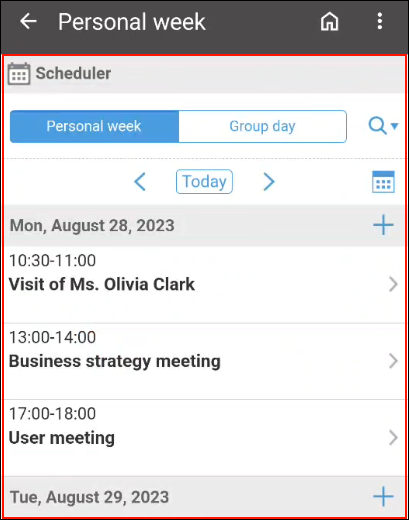
导航栏
本文介绍页面上方的图标的查看方法。
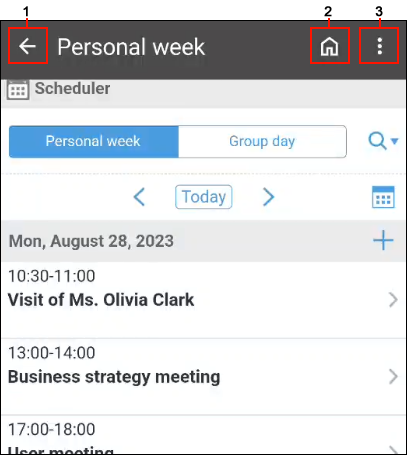
| 编号 | 说明 |
|---|---|
| 1 | 返回上一页面。 |
| 2 | 显示日程安排的“个人周”页面。 |
| 3 | 显示以下的菜单。
|
“设置”页面
介绍如何查看“设置”页面。
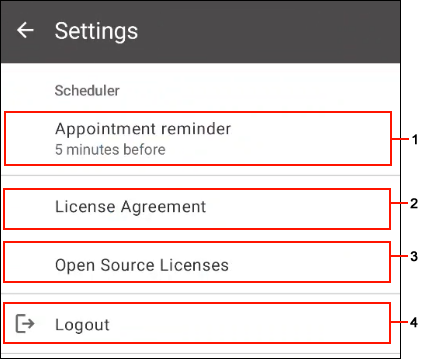
| 编号 | 说明 |
|---|---|
| 1 | 预定的提醒: 显示提醒功能的设置页面。 设置方法请参考Garoon mobile for Android的预定的提醒功能。 |
| 2 | 使用许可协议: 显示Garoon Mobile的使用许可协议。 |
| 3 | 开源许可证: 显示Garoon Mobile所使用的开源软件(OSS)的许可证。 |
| 4 | 退出: 退出Garoon Mobile。 退出时,将显示“连接设置”页面。 |
在Garoon Mobile上使用电脑版时的限制事项
Garoon Mobile的电脑版有以下限制事项。
通用
- 执行显示其他页面的操作后,可能会发生无法跳转至正确的页面或无法反映所选择的内容等问题。
操作示例:- 在“E-mail的创建”页面中,轻点[To:]或[Cc:]
- 在“预定的登记”页面中,轻点从全部机构中选择的图标

- 无法执行E-mail的OAuth授权。
- 使用E-mail的3列(显示预览)时,无法正常显示发送邮件后的页面。
邮件已发送完成。
文件管理
- 在文件管理中执行[批量下载]后,生成错误的ZIP文件,导致下载的ZIP文件无法打开。